วิธีซ่อนเนื้อหาข้อความบนหน้าจอล็อคบนโทรศัพท์ Samsung Galaxy
เบ็ดเตล็ด / / September 22, 2023
สมาร์ทโฟนส่วนใหญ่มาพร้อมกับการป้องกันไบโอเมตริกซ์เพื่อป้องกันการเข้าถึงโดยไม่ได้รับอนุญาต สำหรับผู้ใช้ iPhone การป้องกัน Face ID ยังใช้งานได้กับการแจ้งเตือนบนหน้าจอล็อค หมายความว่าเนื้อหาข้อความจะปลดล็อคเมื่อคุณยืนยันตัวตนด้วย Face ID เสร็จสิ้นเท่านั้น Samsung ได้ใช้เคล็ดลับที่คล้ายกันใน One UI บนโทรศัพท์ Galaxy นี่คือวิธีที่คุณสามารถซ่อนเนื้อหาข้อความบนหน้าจอล็อคบนโทรศัพท์ Samsung

ด้วยการตั้งค่าเริ่มต้น ใครก็ตามที่เข้าถึงโทรศัพท์ของคุณจะสามารถดูอีเมลและข้อความที่ได้รับได้ คุณสามารถซ่อนการสนทนาและการแจ้งเตือนแบบเงียบ ๆ ได้ แต่การใช้งานนั้นไม่ได้ไร้ที่ติเหมือน iOS อย่างไรก็ตาม One UI ของ Samsung ระบบจะแสดงเนื้อหาข้อความเฉพาะเมื่อปลดล็อคโทรศัพท์ผ่านใบหน้าของคุณเท่านั้น มาตรวจสอบการทำงานกัน
ตั้งค่าการป้องกัน Face ID บนโทรศัพท์ Galaxy
โทรศัพท์ Samsung Galaxy มาพร้อมกับ Face ID และการตรวจสอบลายนิ้วมือ อย่างไรก็ตาม ผู้ใช้ส่วนใหญ่ตั้งค่าลายนิ้วมือไบโอเมตริกซ์เพื่อความสะดวก ทำตามขั้นตอนด้านล่างเพื่อตั้งค่า Face Unlock
ขั้นตอนที่ 1: เปิดการตั้งค่าบนโทรศัพท์ Samsung Galaxy ของคุณ
ขั้นตอนที่ 2: เลื่อนไปที่ความปลอดภัยและความเป็นส่วนตัว
ขั้นตอนที่ 3: เลือกไบโอเมตริกซ์ แตะการจดจำใบหน้า ป้อน PIN อุปกรณ์ของคุณเพื่อยืนยันตัวตนให้เสร็จสมบูรณ์


ขั้นตอนที่ 4: แตะการจดจำใบหน้าแล้วปฏิบัติตามคำแนะนำบนหน้าจอเพื่อตั้งค่าให้เสร็จสิ้น
ขั้นตอนที่ 5: เปิดใช้งานการปลดล็อคด้วยใบหน้าและคงอยู่บนหน้าจอล็อคจนกว่าจะสลับการปัด


ขณะนี้โทรศัพท์ Samsung Galaxy ของคุณได้รับการปกป้องด้วยการปลดล็อคด้วยใบหน้า เครื่องสแกนลายนิ้วมือ และ PIN คุณต้องปรับแต่งการแจ้งเตือนบนหน้าจอล็อกเพื่อซ่อนเนื้อหาข้อความ
เปลี่ยนการตั้งค่าการแจ้งเตือนหน้าจอล็อค
หลังจากที่คุณตั้งค่าการปลดล็อคด้วยใบหน้าบนโทรศัพท์ Galaxy แล้ว ก็ถึงเวลาที่ต้องดำเนินการ ปรับแต่งหน้าจอล็อค การตั้งค่าการแจ้งเตือน.
ขั้นตอนที่ 1: เปิดการตั้งค่าบนโทรศัพท์ Samsung Galaxy ของคุณแล้วเลือกการแจ้งเตือน
ขั้นตอนที่ 2: แตะ 'การแจ้งเตือนหน้าจอล็อค'


ขั้นตอนที่ 3: แตะปุ่มตัวเลือกข้างซ่อนเนื้อหา
ขั้นตอนที่ 4: เปิดใช้งานการสลับ 'แสดงเนื้อหาเมื่อปลดล็อค'
ขั้นตอนที่ 5: แตะการแจ้งเตือนที่จะแสดง และคุณมีสองตัวเลือกให้เลือก


คุณสามารถแสดงการแจ้งเตือนและการแจ้งเตือนแบบเงียบทั้งหมดหรือตั้งค่าให้ระบบแสดงการแจ้งเตือน (ทั่วไป) เท่านั้น ล็อคโทรศัพท์ของคุณและตรวจสอบการตั้งค่าความปลอดภัยของคุณ
เมื่อคุณแตะการแจ้งเตือนบนหน้าจอล็อค ศูนย์การแจ้งเตือนจะเปิดขึ้นมาแทน นอกจากนี้ คุณจะต้องปลดล็อกโทรศัพท์เมื่อพยายามขยายข้อความแจ้งเตือน หลังจากที่ One UI ตรวจพบใบหน้าของคุณและปลดล็อคโทรศัพท์ คุณสามารถขยายข้อความเพื่อตรวจสอบเนื้อหาได้ หากคุณมาจาก iPhone คุณจะพบว่าตัวเองรู้สึกเหมือนอยู่บ้านกับการใช้งานของ Samsung

แสดงเนื้อหาข้อความบนหน้าจอล็อคจากแอพที่เลือก
Samsung ยังมีตัวเลือกในการแสดงเนื้อหาข้อความจากแอพที่เลือกบนหน้าจอล็อค ตัวอย่างเช่น คุณสามารถเปิดใช้งานเนื้อหาข้อความจากแอปโซเชียลมีเดียและซ่อนเนื้อหาดังกล่าวสำหรับบริการที่จำเป็น เช่น อีเมล ข้อความ และธนาคาร นี่คือสิ่งที่คุณต้องทำ
ขั้นตอนที่ 1: เปิดแอปการตั้งค่าบนโทรศัพท์ Galaxy ของคุณและเลื่อนไปที่การแจ้งเตือน
ขั้นตอนที่ 2: เลือก 'การแจ้งเตือนหน้าจอล็อค'

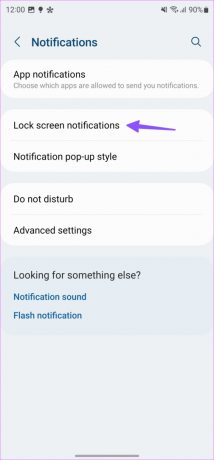
ขั้นตอนที่ 3: แตะปุ่มตัวเลือกข้างแสดงเนื้อหา
ขั้นตอนที่ 4: แตะไอคอนรูปเฟืองการตั้งค่าแล้วเปิดการสลับข้างแอพที่สามารถแสดงเนื้อหาในการแจ้งเตือนหน้าจอล็อค คุณสามารถปิดการใช้งานแอพส่วนตัว เช่น Telegram, Messenger และอื่นๆ ไม่ให้แสดงเนื้อหาบนหน้าจอล็อคได้
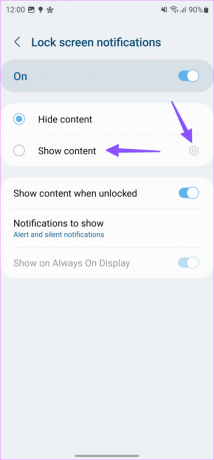

เปิดใช้งานประวัติการแจ้งเตือน
บางครั้งเมื่อคุณหรือลูกน้อยของคุณปัดการแจ้งเตือนบนหน้าจอล็อคโดยไม่ตั้งใจและปิดการแจ้งเตือนไป คุณอาจพลาดการแจ้งเตือนและข้อความสำคัญในกระบวนการนี้ Android มาพร้อมกับตัวเลือก 'ประวัติการแจ้งเตือน' ที่เรียบร้อยซึ่งจัดเก็บการแจ้งเตือนที่ได้รับและยกเลิกของคุณในระหว่างการเดินทาง Samsung ได้ดำเนินการเช่นเดียวกัน และคุณสามารถทำตามขั้นตอนด้านล่างเพื่อเปิดใช้งานได้
ขั้นตอนที่ 1: เปิดแอปการตั้งค่าบนโทรศัพท์ Galaxy และเลื่อนไปที่การแจ้งเตือน
ขั้นตอนที่ 2: แตะการตั้งค่าขั้นสูง


ขั้นตอนที่ 3: เลือกประวัติการแจ้งเตือน
ขั้นตอนที่ 4: เปิดใช้งานเดียวกันจากเมนูต่อไปนี้


หลังจากนั้น เมื่อใดก็ตามที่คุณปิดการแจ้งเตือนโดยไม่รู้ตัว ให้ไปที่เมนูเดิมเพื่อค้นหาการแจ้งเตือนที่พลาดไป
ปรับแต่งการแจ้งเตือนหน้าจอล็อค
ตัวเลือกการปรับแต่งหน้าจอล็อก One UI เริ่มต้นสามารถจำกัดไว้ได้บางส่วน คุณไม่สามารถควบคุมลักษณะไอคอนการแจ้งเตือนบนหน้าจอล็อคได้ หากคุณไม่ใช่แฟนของมัน ใช้กู๊ดล็อค เพื่อปรับแต่งมัน
บันทึก: Samsung Good Lock มีให้บริการในหลายภูมิภาคเท่านั้น
ขั้นตอนที่ 1: ดาวน์โหลด Samsung Good Lock จาก Galaxy Store
ขั้นตอนที่ 2: เปิด Good Lock และติดตั้ง LockStar
ขั้นตอนที่ 3: แตะที่มัน เปิดใช้งานการสลับสำหรับหน้าจอล็อคแล้วแตะที่มัน คุณสามารถจัดเรียงนาฬิกา เครื่องเล่นสื่อ และไอคอนแอพใหม่ได้ทุกที่


ขั้นตอนที่ 4: คุณสามารถแตะที่ไอคอนแอปเพื่อเปลี่ยนประเภทการแจ้งเตือน ขนาด ความโปร่งใส และสีได้ แตะบันทึกและคุณก็พร้อมแล้ว

ดาวน์โหลด Good Lock บนโทรศัพท์ Samsung Galaxy
ซ่อนข้อมูลที่เป็นความลับของคุณจากการสอดรู้สอดเห็น
เราขอแนะนำให้ซ่อนเนื้อหาข้อความจากแอปต่างๆ เช่น Messages (ที่คุณได้รับ OPT), Gmail และแอปอื่นๆ คุณสามารถล็อคพวกเขาไว้เบื้องหลังการจดจำใบหน้าและป้องกันไม่ให้ผู้อื่นดูเนื้อหาข้อความได้
อัปเดตล่าสุดเมื่อวันที่ 21 สิงหาคม 2023
บทความข้างต้นอาจมีลิงก์พันธมิตรที่ช่วยสนับสนุน Guiding Tech อย่างไรก็ตาม จะไม่ส่งผลกระทบต่อความสมบูรณ์ของบรรณาธิการของเรา เนื้อหายังคงเป็นกลางและเป็นของแท้

เขียนโดย
Parth เคยทำงานที่ EOTO.tech ซึ่งครอบคลุมข่าวเทคโนโลยี ปัจจุบันเขาทำงานอิสระที่ Guiding Tech โดยเขียนเกี่ยวกับการเปรียบเทียบแอป บทช่วยสอน เคล็ดลับและเทคนิคซอฟต์แวร์ และเจาะลึกลงไปในแพลตฟอร์ม iOS, Android, macOS และ Windows



